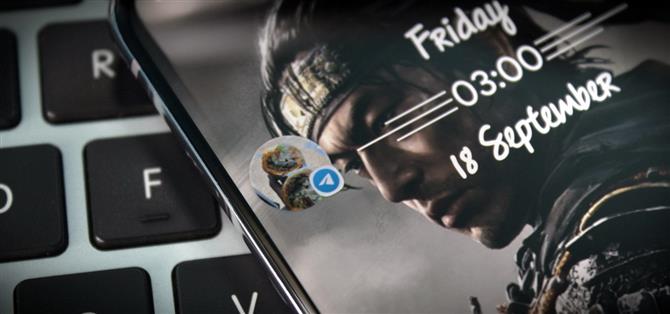Fra browsing på sociale medier til oprettelse af film kan din smartphone gøre det hele. Men selv med al den magt bruges den for mange primært til at kommunikere med andre, især via tekst. I One UI 3.0 ændrede Samsung og Google denne kernefunktion drastisk med en ny-ish-funktion kaldet notifikationsbobler.
Bobler er dybest set en klon af Facebook Messenger’s Chat Heads, bortset fra at de fungerer med enhver messaging-app, der tilføjer support. De ligner også Samsungs “Smart Pop-Up View” -funktion, som de faktisk erstatter som standard. Men de er ikke så ligetil som du kunne forvente, så her er en guide til at komme i gang.
- Gå ikke glip af: Alle 70+ nye funktioner i Samsungs One UI 3.0-opdatering
Trin 1: Vend en chattråd til en meddelelsesboble
Når en ny besked ankommer, skal du udvide den fuldstændigt ved enten at stryge nedad på alarmen eller ved at vælge pil ned i øverste højre hjørne af notifikationen.
På højre side af meddelelsen er der et nyt ikon, der viser en pil i et rektangel. Vælg dette for at gøre denne meddelelsestråd til en flydende boble.


Trin 2: Start beskeder via boblegrænsefladen
Når en boble er oprettet, vises profilbilledet for enten individet eller gruppen som et ikon overlejret oven på dine apps. Du vil også se ikonet for messaging-tjenesten i nederste højre hjørne af billedet. Hvis de ikke har et billede, vises ikonet for messaging-appen.
Denne chatboble kan flyttes til enhver position langs skærmens venstre og højre kant. Når en ny besked vises, kommer meddelelsen frem fra boblen, som du kan læse. Det vises også i meddelelsesskærmen.

Når du vælger boblen, oprettes et lille vindue, der har omtrent samme bredde som din skærm. Den indeholder en miniatureversion af beskedtråden, ligesom den vises, når du åbner appen. Du kan gøre alt, hvad du kunne gøre, som om appen var i fuld skærm. Du kan dog ikke forlade tråden fra boblen.
For at forlade tråden skal du blot trykke på boblen igen. Dette lukker tråden, men holder boblen aktiv. For at slippe af med boblen kan du enten vælge tilbagepilen i tråden, eller mens chatgrænsefladen er lukket, skal du trække boblen til “X” nederst på skærmen.


Trin 3: Opret flere bobler til forskellige samtaler
Bobler er ikke begrænset til kun en samtale. Du kan oprette flere bobler til chattråde i enten den samme app eller forskellige apps – tryk bare på det samme ikon på den fuldt udvidede underretning (som vist i trin 1).
Åbne bobler vises stablet oven på hinanden med den seneste besked foran. Hvis du trykker på denne stabel med bobler, afsløres det samme popup-vindue, men med flere ikoner – en til hver boblechat. Vælg en boble for at skifte til den samtale, eller tryk på ikonet for den aktuelle samtale for at lukke den.


Trin 4: Administrer dine bobler
Lad os sige, at du ikke længere vil have, at en bestemt tråd skal vises som en boble. Der er et par måder at gøre dette på. Først kan du vente på, at der kommer en ny besked fra tråden og vælge ikonet i højre side, som nu skal være et rektangel med en nord-vest-pil.

En anden måde at åbne Indstillinger -> Underretninger -> Avancerede indstillinger -> Samtaler. Vælg den samtale, du vil ændre, og deaktiver “Bob denne samtale.” Denne menu åbner også en række andre muligheder, såsom at ændre trådmeddelelsesstatus, at den vises som en popup og meget mere.
Hold din forbindelse sikker uden en månedlig regning. Få et livstidsabonnement på VPN Unlimited til alle dine enheder med et engangskøb fra den nye Android How Shop, og se Hulu eller Netflix uden regionale begrænsninger.
Køb nu (80% rabat)>